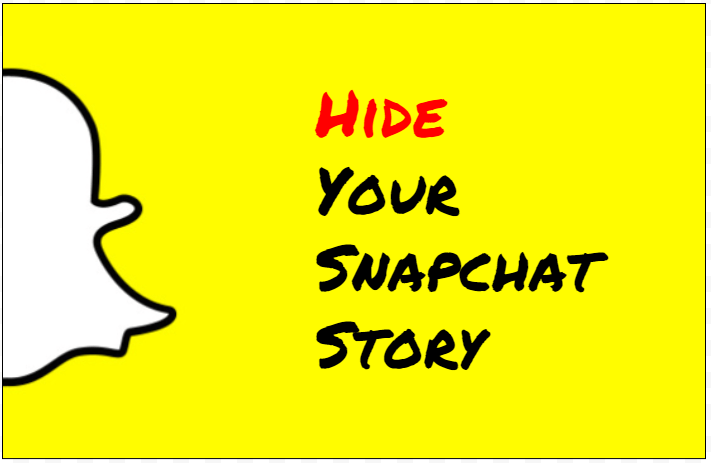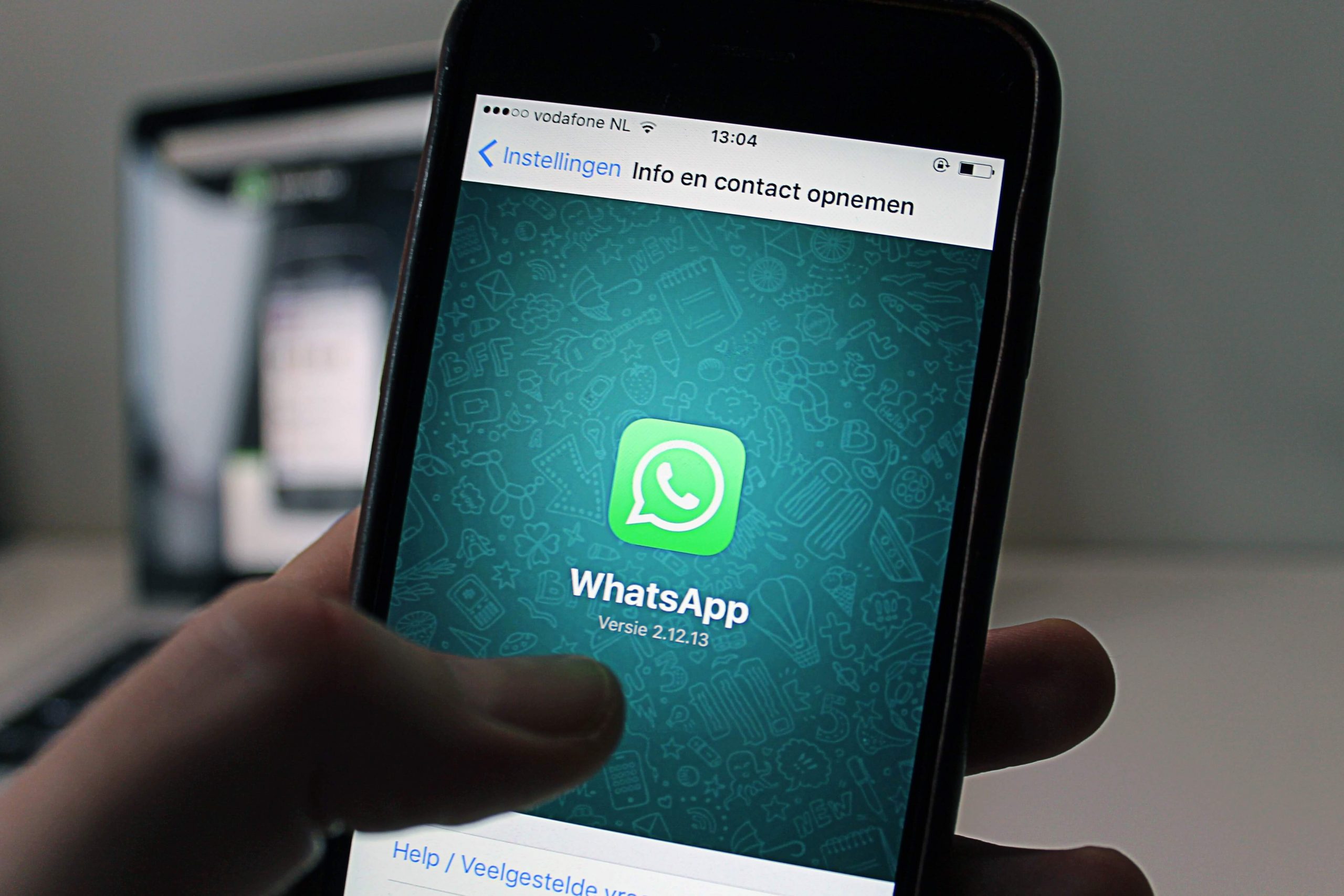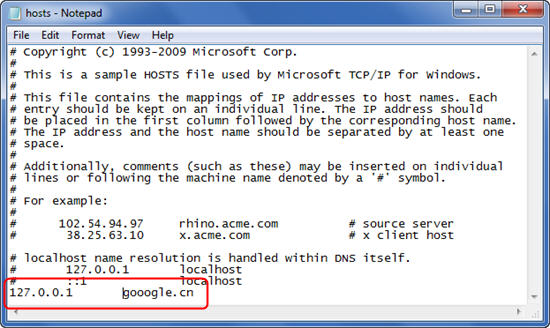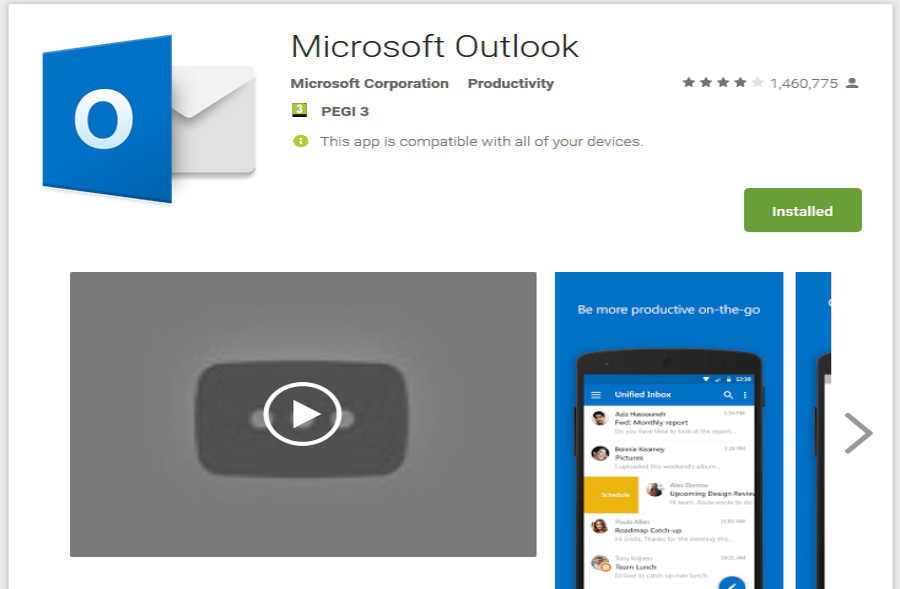Jos aiot myydä Amazon Fire -tablettisi, paras tapa varmistaa, ettei se sisällä arkaluonteisia tietoja, valokuvia tai muuta mediaa, on palauttaa sen tehdasasetukset. Lisäksi tabletin tehdasasetusten palauttaminen tekee siitä toimivamman, jos se alkaa häiritä. Vaikka prosessi on suhteellisen yksinkertainen, vaiheet vaihtelevat omistamasi sukupolven mukaan.

Lue tämä artikkeli saadaksesi selville, kuinka Amazon Fire -tabletin tehdasasetukset palautetaan, suoritetaan pehmeä nollaus ja paljon muuta.
Amazon Fire -tabletin tehdasasetusten palauttaminen
Amazon Fire -tabletin tehdasasetusten palauttaminen ei ole liian vaikeaa. Prosessi vaihtelee kuitenkin omistamasi tabletin sukupolven mukaan.
Ensimmäisen ja toisen sukupolven Fire Tabletin tehdasasetusten palautus
Jos sinulla on ensimmäisen tai toisen sukupolven Amazon Fire -tabletti, noudata alla olevia ohjeita laitteen tehdasasetusten palauttamiseksi:
- Paina "Valikko" -painiketta ja siirry kohtaan "Asetukset". Se näyttää rataskuvakkeelta.
- Siirry kohtaan "Lisää…"
- Valitse "Laite".

- Valitse "Palauta tehdasasetukset".

- Napsauta lopuksi "Poista kaikki".
Kolmannen ja myöhemmän sukupolven Fire-tabletin tehdasasetusten palautus
Niiden, joilla on kolmannen sukupolven Fire-tabletti tai uudempi malli, on noudatettava näitä ohjeita tehdasasetusten palauttamiseksi:
- Siirry laitteesi kohtaan "Asetukset".
- Valitse "Palauta tehdasasetukset".

- Paina "Palauta".

Kuinka palauttaa Amazon Fire -tabletin tehdasasetukset, jos unohdit salasanan
Jos olet unohtanut Amazon Fire -tablettisi salasanan, yllä olevat vaiheet eivät toimi. Asian voi kuitenkin kiertää:
- Paina virtapainiketta samalla, kun pidät äänenvoimakkuuden vähennyspainiketta painettuna.
- Odota, että järjestelmän palautus näkyy.
- Siirry kohtaan "Pyyhi tiedot / tehdasasetusten palautus" käyttämällä äänenvoimakkuuspainikkeita.
- Kun pääset välilehdelle, napsauta virtapainiketta.
- Valitse äänenvoimakkuuspainikkeilla "Kyllä - poista kaikki käyttäjätiedot".
Amazon Fire Tabletin pehmeä nollaus
Jos tabletissasi on häiriö tai toimintahäiriö, sinun ei aina tarvitse palauttaa tehdasasetuksia. Sen sijaan pehmeä nollaus auttaa korjaamaan ongelmat poistamatta käyttäjätietoja ja sovelluksia. Kuten hard resetissä, vaiheet vaihtelevat sukupolvien välillä.
Ensimmäisen ja toisen sukupolven Fire Tabletin pehmeä nollaus
Niiden, joilla on ensimmäisen tai toisen sukupolven Amazon Fire -tabletit, on tehtävä seuraavat tehdasasetusten palauttamiseksi:
- Pidä virtapainiketta ja äänenvoimakkuuden vähennyspainiketta painettuna samanaikaisesti vähintään kymmenen sekunnin ajan.

- Odota hetki.
- Käynnistä tabletti.
Kolmannen ja myöhemmän sukupolven Fire Tabletin pehmeä nollaus
Jos sinulla on uudempi Amazon Fire -tabletti ja haluat nollata sen pehmeästi, teet sen seuraavasti:
- Pidä virtapainiketta painettuna kymmenen tai kaksikymmentä sekuntia.

- Odota hetki.
- Kytke tabletti takaisin päälle.
Muita usein kysyttyjä kysymyksiä
Oletko kiinnostunut tietämään lisää Amazon Fire -tablettisi nollaamisesta? Jos näin on, katso alla oleva osio.
1. Miten lukitun palo-tabletin tehdasasetukset palautetaan?
Jos olet unohtanut Amazon Fire -tablettisi salasanan ja lukinnut itsesi ulos siitä, ainoa tapa käyttää sitä uudelleen on palauttaa sen tehdasasetukset. On tärkeää muistaa, että akun on oltava vähintään 30 % täynnä, jotta se saattaa prosessin loppuun.
Vaikka voit noudattaa yllä olevissa kohdissa käsiteltyjä vaiheita, on olemassa toinen tapa palauttaa lukitun Fire-tabletin tehdasasetukset:
• Pyyhkäise tabletillasi oikealta vasemmalle.
• Sinua pyydetään kirjoittamaan salasanasi tai PIN-koodisi. Sinulla on viisi yritystä tehdä niin.
• Kun olet syöttänyt väärän salasanan tai PIN-koodin, näyttöön tulee viesti, joka ilmoittaa, että tehdasasetusten palautusprosessi alkaa.
• Vahvista painamalla "Palauta".
2. Kuinka Fire Tablet käynnistetään uudelleen?
Tabletin uudelleenkäynnistys on sama kuin sen käynnistäminen uudelleen. Tämä toiminto ei poista asiaankuuluvia tietoja, sovelluksia tai mediaa, mutta se korjaa mahdolliset toimintahäiriöt.
Jos haluat käynnistää Amazon Fire -tabletin uudelleen, noudata näitä ohjeita:
• Pidä virtapainiketta painettuna muutaman sekunnin ajan.
• Saat viestin, jossa kysytään, haluatko sammuttaa tabletin. Vahvista napsauttamalla "Kyllä".
• Odota muutama sekunti.
• Käynnistä laite painamalla virtapainiketta.
• Odota muutama hetki, kunnes prosessi alkaa.
3. Poistaako Hard Reset kaiken Fire Tabletistani?
Kyllä, kova nollaus poistaa kaiken Amazon Fire -tabletistasi. Se poistaa median, tiedot, sovellukset, henkilökohtaiset asetukset, jotka olet voinut tallentaa, kuten salasanat jne.
Tämän ominaisuuden avulla käyttäjät voivat palauttaa Amazon Fire -tablettinsa tehdasasetuksiin, jos siinä on suuri ongelma tai jos he haluavat myydä sen. Siksi sinun ei pitäisi suhtautua siihen kevyesti, vaan sinun tulee harkita huolellisesti, tarvitseeko Fire-tablettisi tehdasasetusten palautus. Ehkä pehmeä nollaus korjaa ongelman. Jos haluat käyttää samaa tablettia, sinun on rekisteröidyttävä uudelleen ja ladattava kaikki aiemmin käyttämäsi sovellukset.
4. Mitä tapahtuu, jos palautan Fire Tabletin tehdasasetuksiin?
Jos palautat Fire-tabletin tehdasasetukset vahingossa, menetät kaikki aiemmin lataamasi tai käyttämäsi tiedot, sovellukset ja mediat. Tehdasasetusten palautus on prosessi, jossa kaikki sisältö poistetaan laitteesta, joten sinun tulee olla varovainen tämän vaihtoehdon kanssa.
Jos sinun on todella palautettava Fire-tabletin tehdasasetukset, on parasta tehdä varmuuskopio ensin.
5. Kuinka varmuuskopioida Amazon Fire -tablettini?
Fire-tablettisi sisältää arvokasta tietoa, kuten asiakirjoja, mediaa, sovelluksia ja muuta tietoa. Jos aiot myydä sen tai lahjoittaa sen jollekin, on parasta palauttaa sen tehdasasetukset. Tällä tavalla toinen henkilö ei pääse käsiksi arkaluontoisiin tietoihisi.
Mutta ennen kuin jatkat tehdasasetusten palauttamista, sinun tulee varmuuskopioida tablettisi. Tämä varmistaa, että sinulla on edelleen kaikki tärkeät tietosi.
Jos tabletti vaurioituu, varmuuskopio auttaa sinua palauttamaan tiedot. Näin varmuuskopioit Amazon Fire -tablettisi:
• Tartu laitteesta ja pyyhkäise alas ylhäältä.
• Napauta "Asetukset" -kuvaketta. Se näyttää vaihteistolta.
• Vieritä alas kohtaan "Laiteasetukset".
• Etsi "Varmuuskopioi ja palauta".
• Ota varmuuskopiointi käyttöön vaihtamalla Varmuuskopiointi ja palautus -kohdan painike.
Kun tämä vaihtoehto on käytössä, laitteesi suorittaa viikoittaisen päivityksen, kun se on yhteydessä Internetiin.
6. Mihin Amazon Fire -varmuuskopioni on tallennettu?
Kun varmuuskopioit Amazon Fire -tabletin, tiedot tallennetaan turvallisesti pilveen. Jos tablet-laitteesi vaurioituu, kadotat sen tai hankit uuden laitteen, voit käyttää varmuuskopiota arvokkaiden tietojen palauttamiseen.
Amazon säilyttää varmuuskopion yli vuoden ajan siitä hetkestä, kun käytät tablettia viimeisen kerran.
Nollaa Fire-tablettisi ennen kuin myyt sen
Ennen kuin vaihdat Amazon Fire -tablettisi tai annat sen lahjaksi, muista palauttaa sen tehdasasetukset. Näin varmistat, että uudella omistajalla ei ole mediaasi tai muita arvokkaita tietojasi. Prosessi ei ole niin vaikea, mutta se vaihtelee omistamasi tabletin sukupolven mukaan.
Mutta jos tabletissasi on vain toimintahäiriö, voit valita pehmeän nollauksen. Tämä ei poista tietoja, mutta voi korjata ongelman.
Onko sinulla ollut ongelmia Amazon Fire -tabletin kanssa aiemmin? Mikä oli syy tehdasasetusten palauttamiseen? Kerro meille alla olevassa kommenttiosassa.